WPS表格如何用IF函数计算提成比例?
1、1.打开WPS表格,选中G2单元格,伟五激点击【公式】—【fx】。
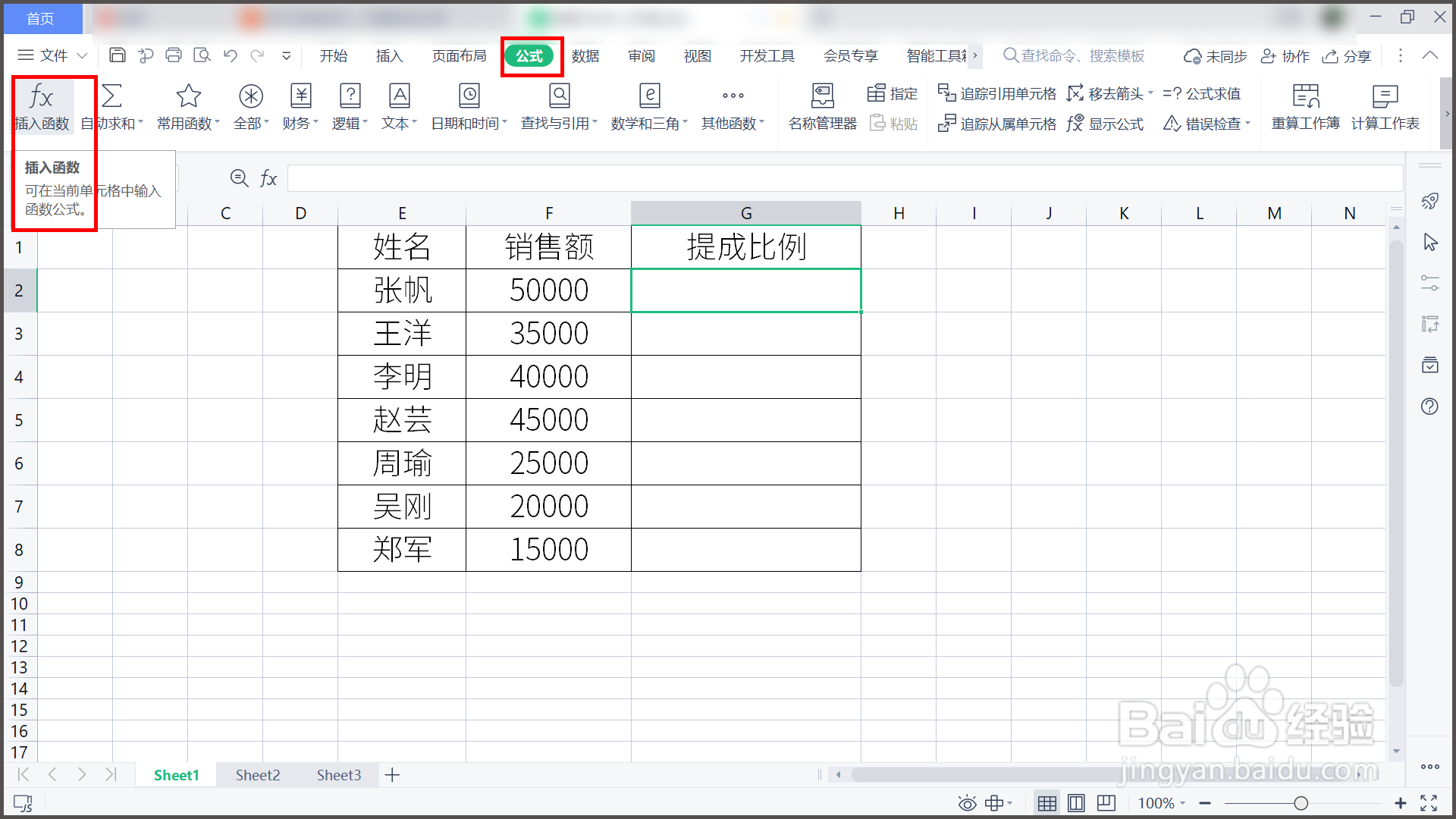
2、2.弹出【插入函数】窗口注英,选中“IF”函数,点击【确定】。

3、3.测试条件:F2>30000,真值:10%,假值:5%,点击【确定】。
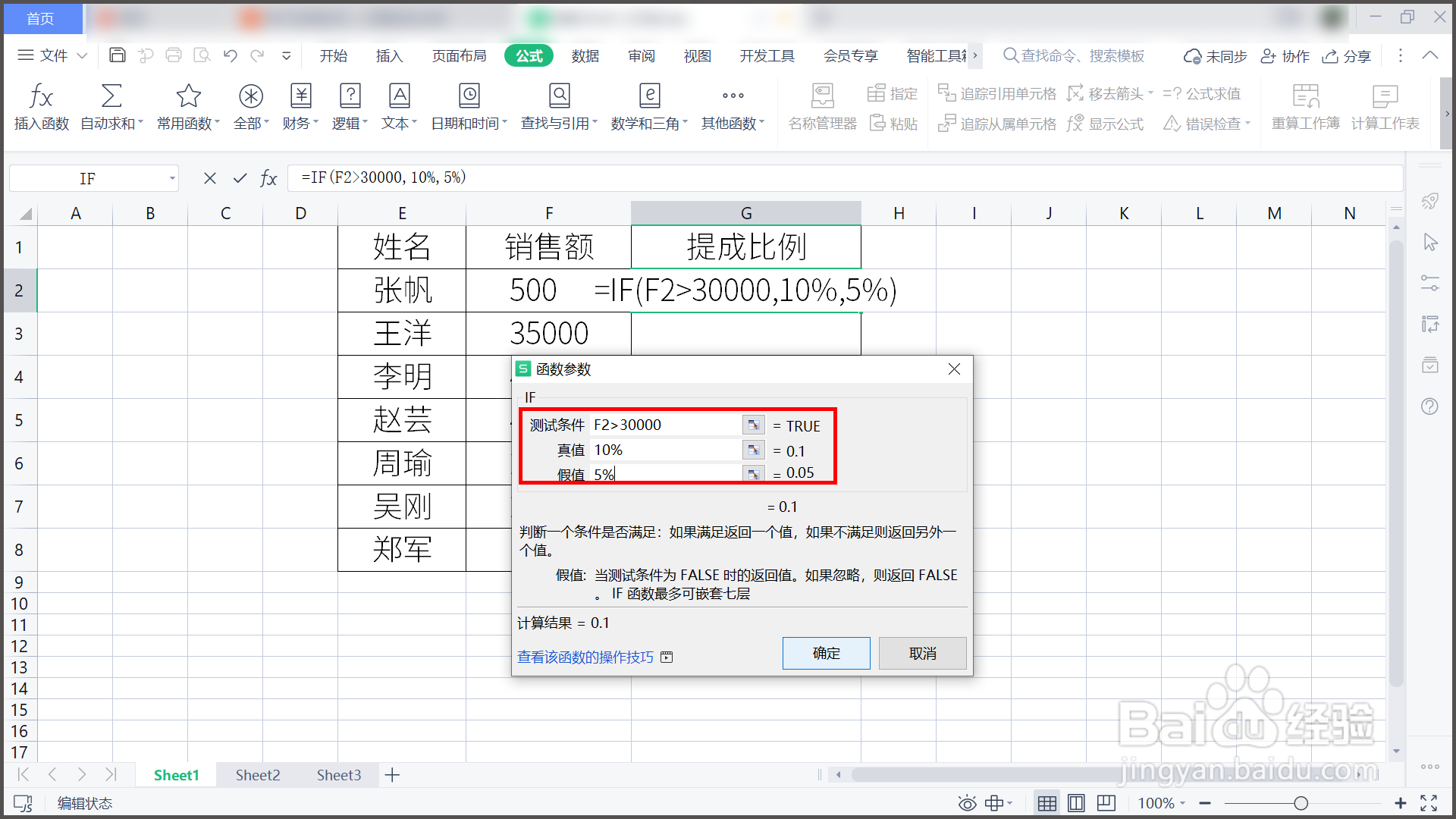
4、4.回到WPS表格界面,发现第一行提成比例已经算出来了。信胳

5、5.光标移到G2单元格右下方,变成十字后双击,批量填充。
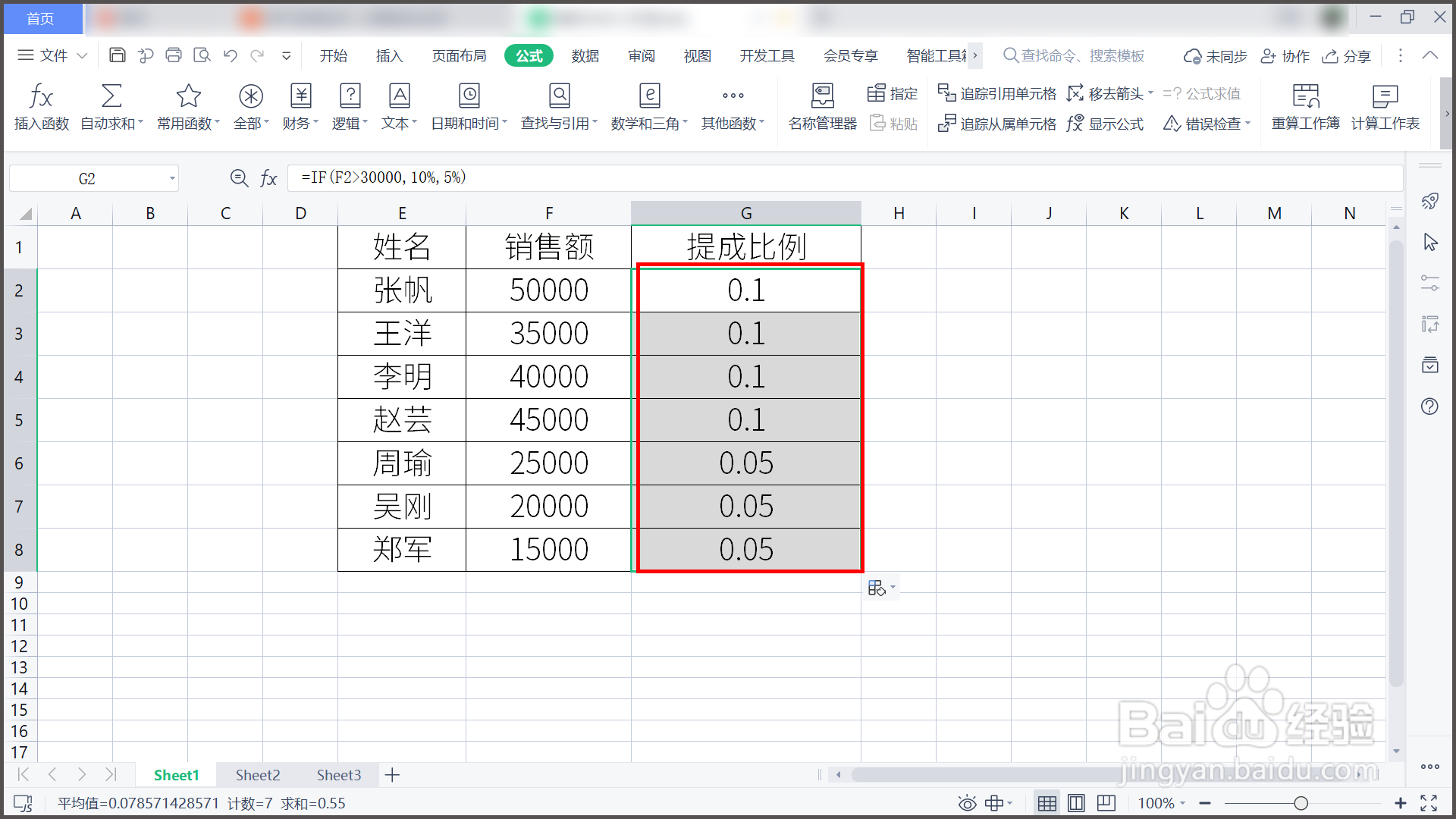
6、总结:
1.打开WPS表格,选中G2单元格,点击【公式】—【fx】。
2.弹出【插入函数】窗口,选中“IF”函数,点击【确定】。
3.测试条件:F2>30000,真值:10%,假值:5%,点击【确定】。
4.回到WPS表格界面,发现第一行提成比例已经算出来了。
5.光标移到G2单元格右下方,变成十字后双击,批量填充。
声明:本网站引用、摘录或转载内容仅供网站访问者交流或参考,不代表本站立场,如存在版权或非法内容,请联系站长删除,联系邮箱:site.kefu@qq.com。
阅读量:79
阅读量:29
阅读量:90
阅读量:103
阅读量:33